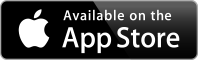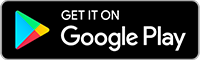何かしらのサイトに登録する場合や個人情報の手続きをする場合などに意外と重宝されるフリーメール。
フリーメールを複数作成しておけば自分の用途に合わせて使い分けができると同時に、サイト登録したことによって届く可能性のある迷惑メールでもフリーメールでそのサイトに登録していれば被害を最小限に収めることができます。
今回はそんな万能なフリーメールを簡単に作成できる『Gmail』と『Yahoo!メール』を詳しくご紹介します。もしもの時に大活躍するフリーメールを複数作成しておきましょう。
フリーメールアドレスとは
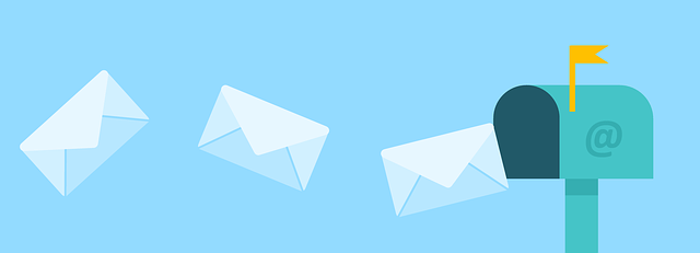
フリーメールアドレス(フリーメール)とは、登録情報さえ覚えていれば無料で永久的に利用できるe-mailのことです。
作成から利用までの全ての段階においてお金がかかることは一切ありません。全世界で10億人以上もの利用者がフリーメールを所持しており、子供から大人まで多くの利用者に親しまれています。
また、フリーメールには作成による上限が決まっていません。つまり、自分が手を止めない限りはフリーメールを無限に作成することができます。
追記
サイトによっては1日に作成できるフリーメールが決まっている場合や、電話番号認証などの本人確認を要求される場合もある。
GmailとYahoo!メールの理由
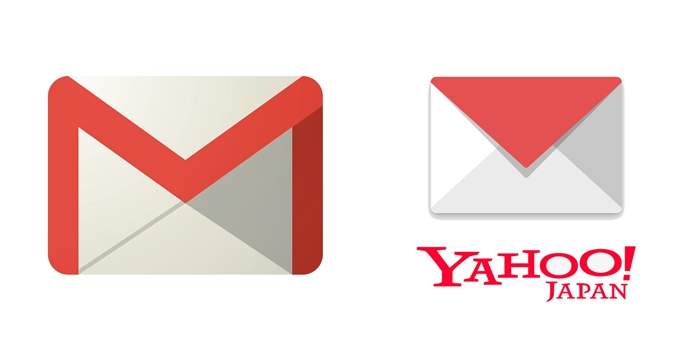
なぜフリーメールの種類が沢山ある中でこの2つを選んだのか?それにはある理由があります。
もし、他の種類のフリーメールを望んでいる方はここでブラウザを閉じても構いません。私が数年間利用してきて感じた意見なので参考程度にご確認ください。
大企業がサービス提供している
『Gmail』はGoogle。『Yahoo!メール』はYAHOO!JAPAN。どちらのフリーメールも大企業がサービスを提供しています。
これはフリーメールを作成していく上で非常に大事になってくることであり、もし作成する企業元が分からなければその企業が個人情報を悪用してしまう場合もあります。
新しいフリーメールのサービスを提供している企業が進出してきたからといってすぐに流れに乗るのではなく、10年以上も前から利用されている大企業を選びましょう。
10年以上も利用されているということは、それだけ利用者に信用されているという証拠になります。
セキュリティ対策が施されている
フリーメール業界では企業と提携してのセキュリティ対策が主流になりつつあります。
そのフリーメール業界の中でセキュリティ対策がトップレベルで強化されているのがGmailに続きYahoo!メールです。
- 迷惑メール対策機能
- スパムURL排除機能
- お問い合わせ機能
- 重要お知らせ機能
基本的な機能から緊急時に役立つ機能までセキュリティ対策に関しては第一線を走っています。
公式アプリとの連動ができる
GmailとYahoo!メールのどちらとも公式アプリが存在します。
公式アプリを利用することによってブラウザを開く手間が省けたり、アカウントへのログインが容易になったりなど、複数作成したフリーメールの管理が非常に楽になります。
また、通知の設定やアカウントの管理などブラウザ上ではできない細かい設定をアプリ上では簡単にできるため、自分の要求する内容に合わせて操作することができます。
Gmailの作成手順
①Gmailの公式サイトに移動
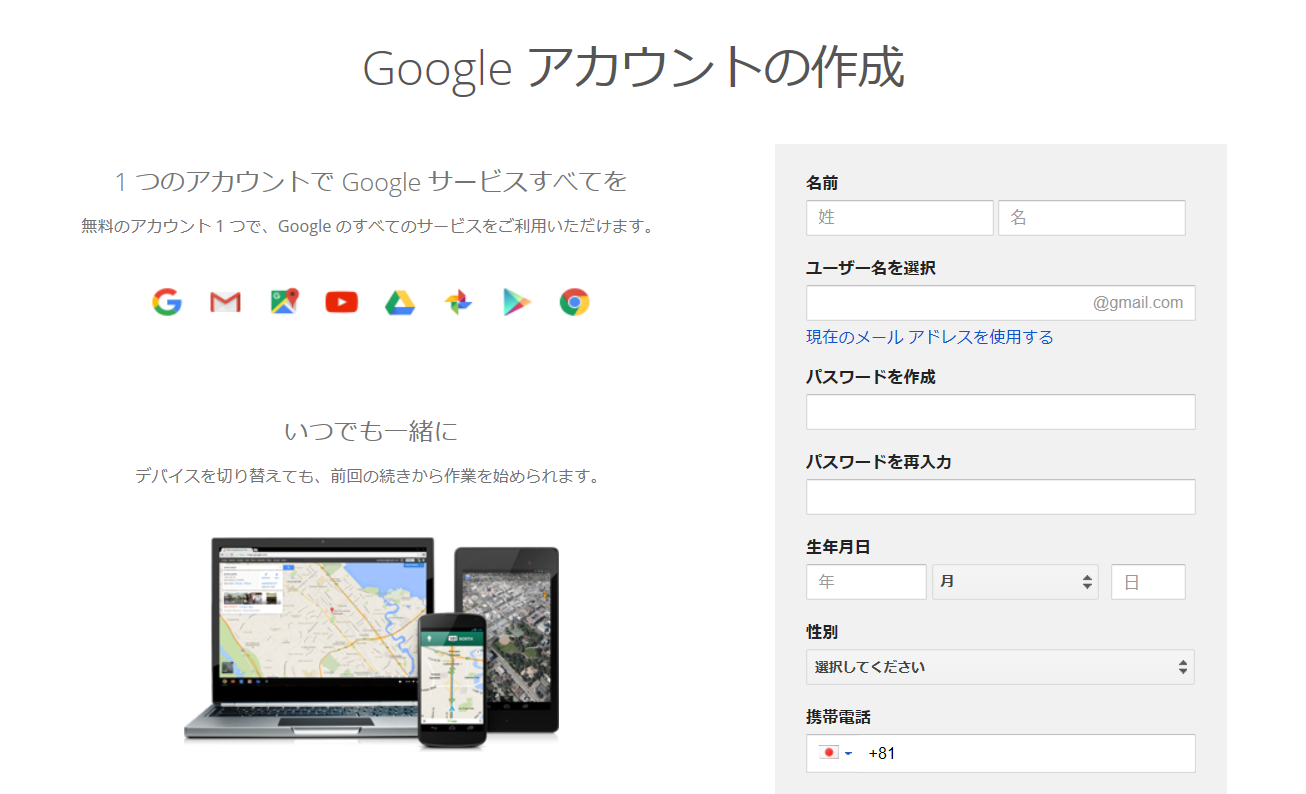
Googleアカウント(Gmail)を作成するために、まずは『Gmailの公式サイト』に移動しましょう。
②Googleアカウントの作成
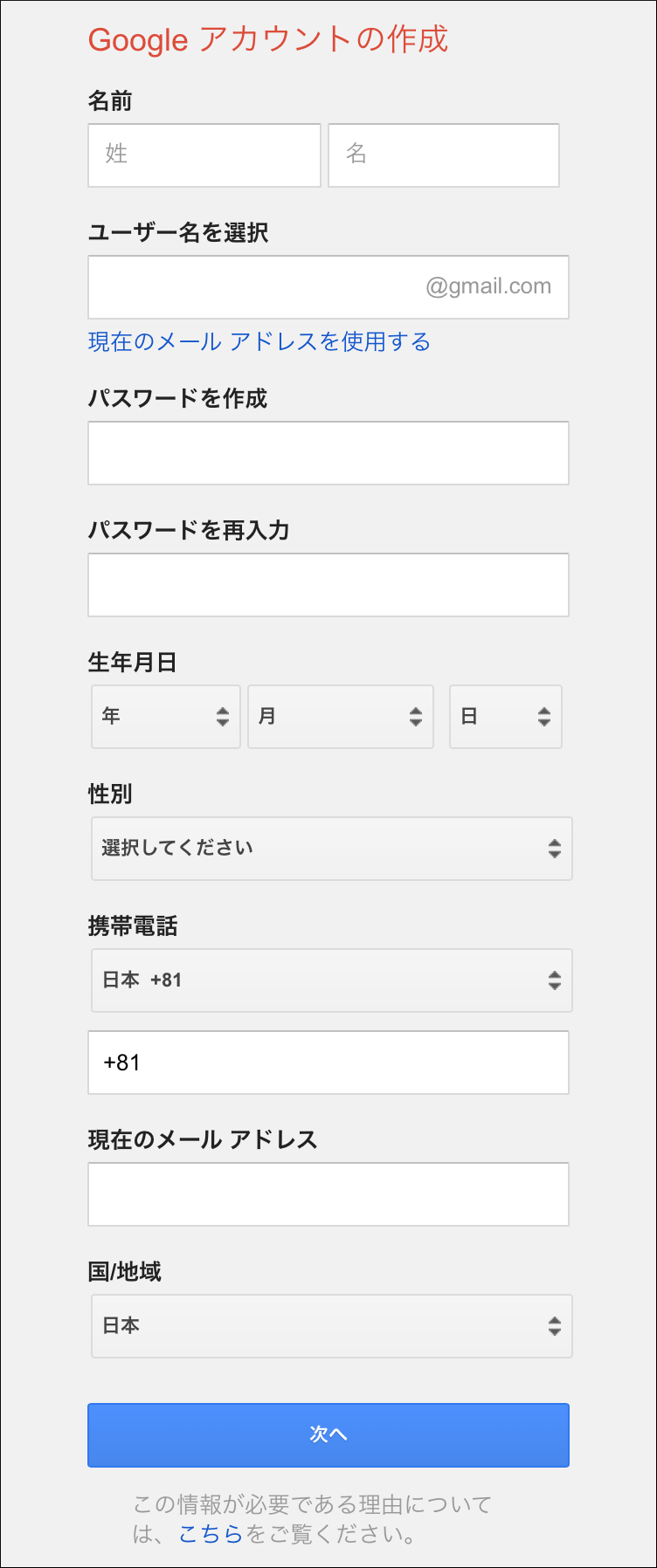
- (※)名前
- (※)ユーザー名を選択
- (※)パスワードを作成
- (※)生年月日
- (※)性別
- 携帯電話
- 現在のメールアドレス
- 国/地域
Gmailの公式サイトに移動すると上記のように9つの項目が表示されます。(※)となっている場所は必須項目です。
携帯電話・現在のメールアドレス・国/地域は状況に合わせて入力してください。
入力した情報に問題がなければ『次へ』をクリック。入力した情報は後から変更することはできませんのでご注意ください。
③プライバシーと利用規約に同意
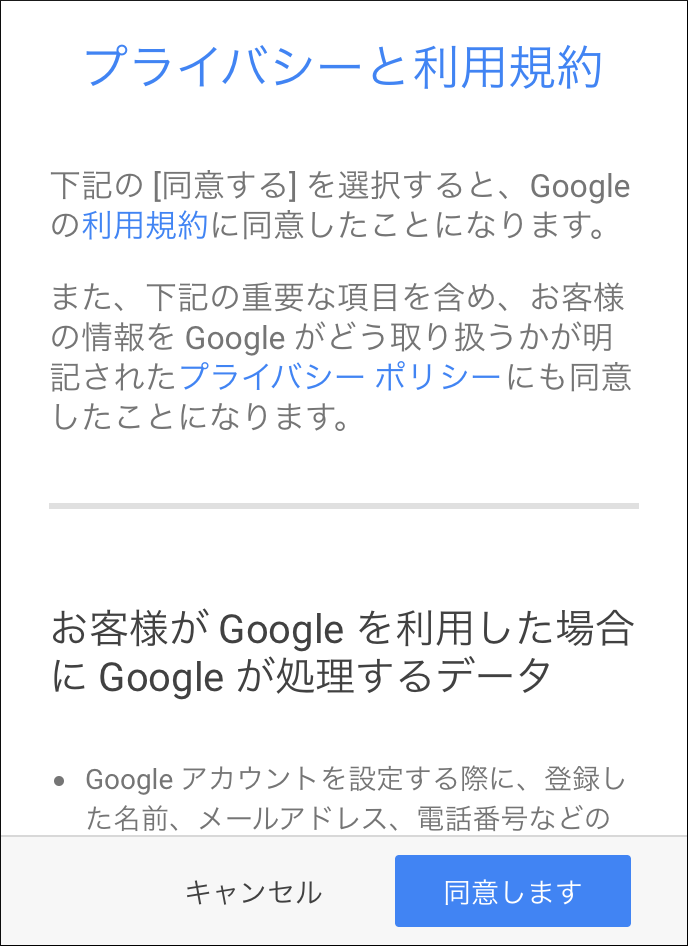
プライバシーと利用規約を確認して『同意します』をクリック。
④Gmail作成完了
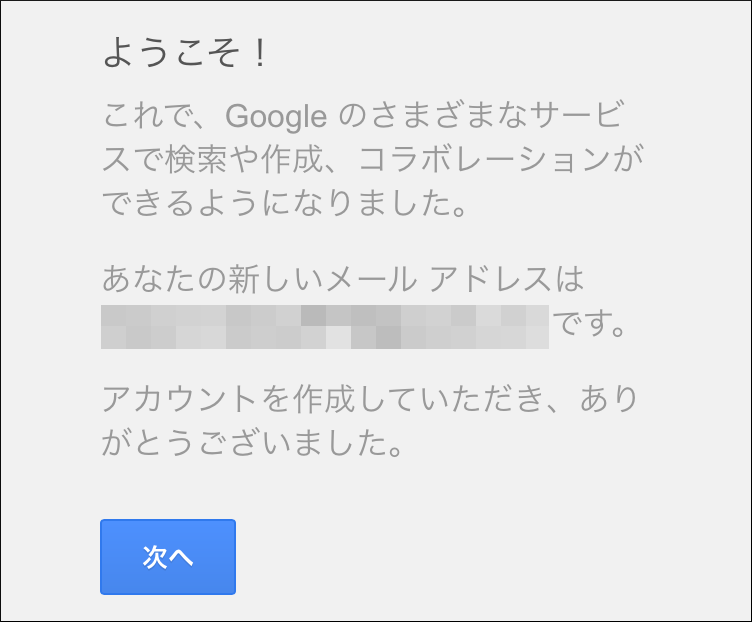
以上でGmailの作成は完了です。管理画面にて更なる登録情報を入力すればセキュリティ面を強化することができます。
Gmail公式アプリ
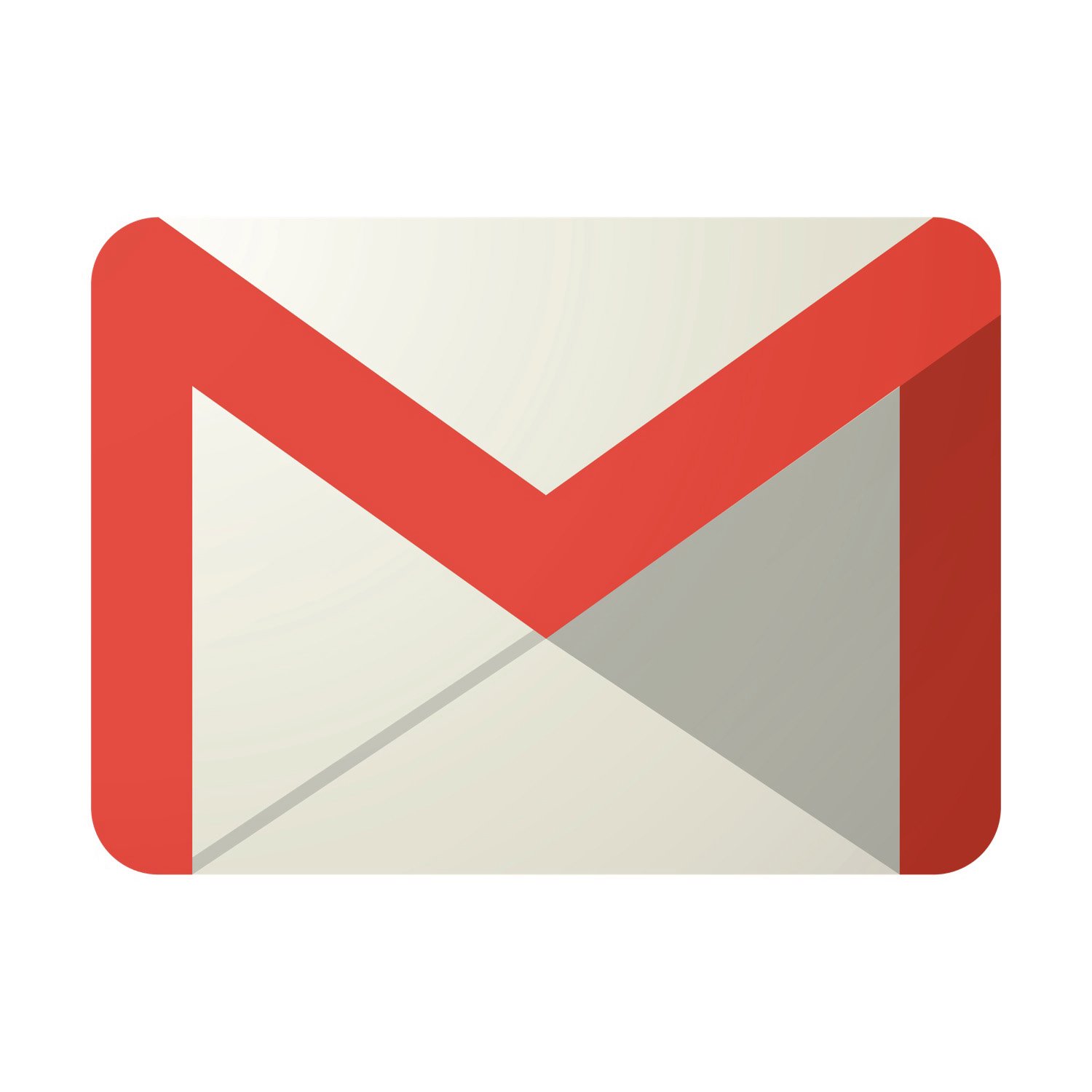
Yahoo!メールの作成手順
①Yahoo!メールの公式サイトに移動
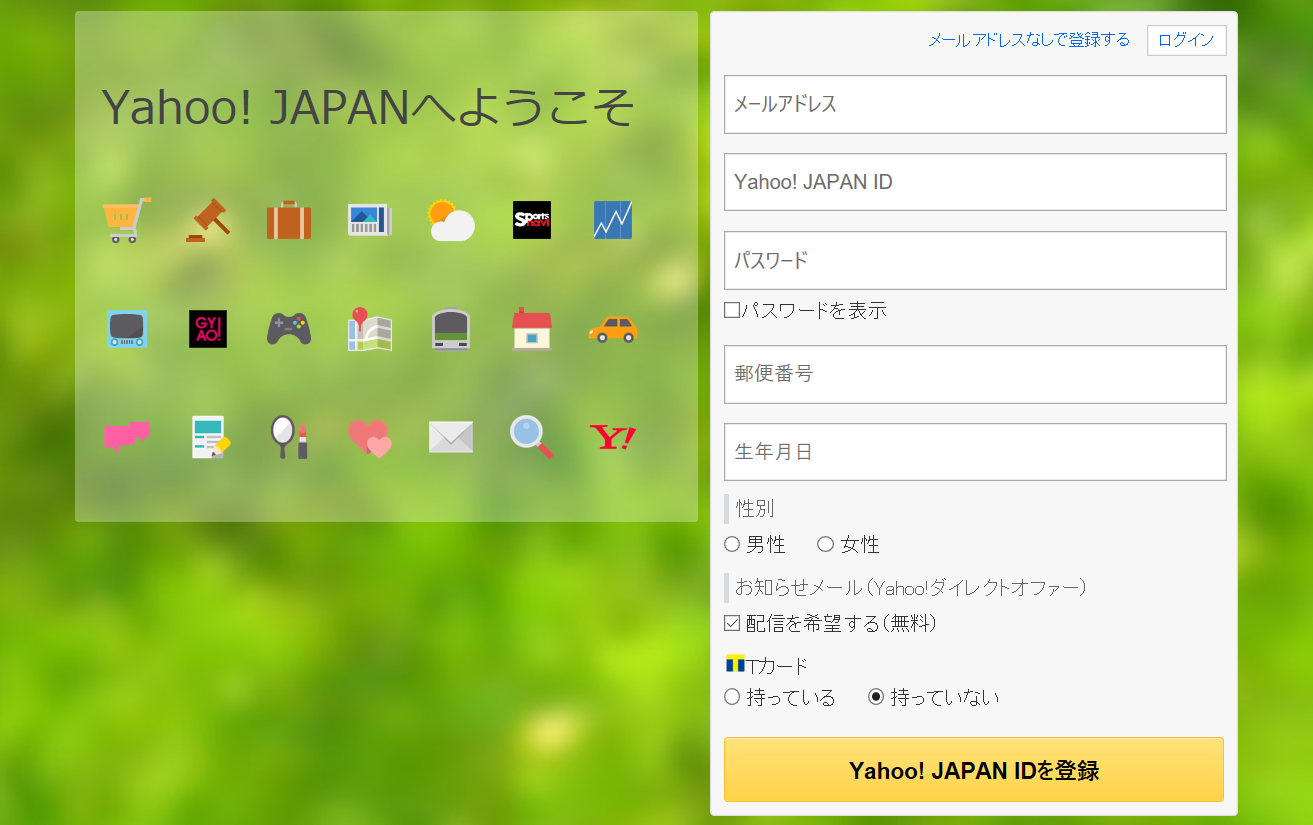
Yahoo! JAPAN ID(yahoo!メール)を作成するために、まずは『Yahoo!メールの公式サイト』に移動しましょう。
②メールアドレスなしで登録する
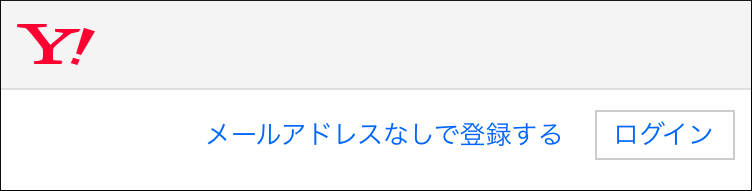
新規でYahoo!メールを作成するためには『メールアドレスなしで登録する』をクリック。メールアドレスをすでに持っているという方はメールアドレスありで登録しても構いませんが、手続きの関係上少しややこしくなります。
③Yahoo! JAPANアカウントの作成
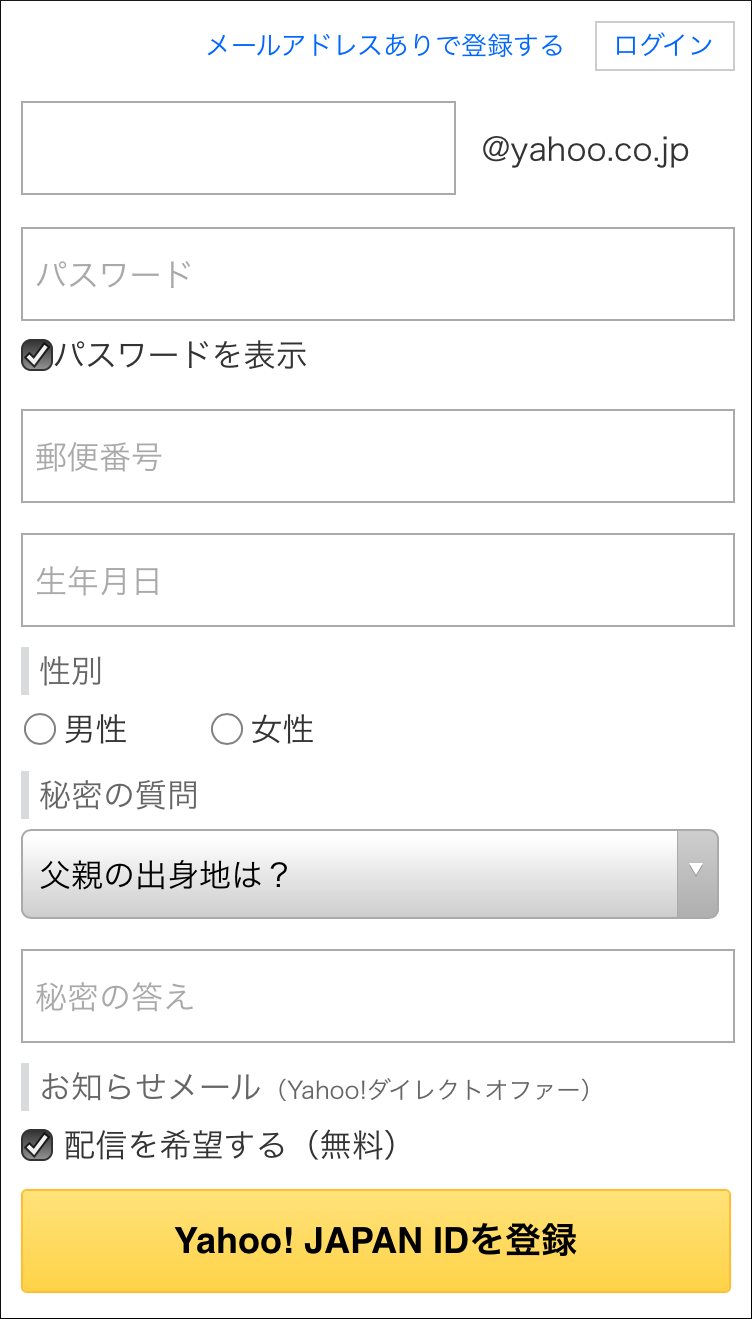
- (※)メールIDの入力
- (※)パスワード
- (※)郵便番号
- (※)生年月日
- (※)性別
- (※)秘密の質問
- お知らせメール
Yahoo!メールの公式サイトに移動してメールアドレス登録なしを選択すると上記のように7つの項目が表示されます。Yahoo!メールはGmailと違ってお知らせメール以外は必須項目となっています。
郵便番号を登録したことによって住所が特定されるということは絶対にありませんのでご安心ください。
入力した情報に問題がなければ『Yahoo! JAPAN IDを登録』をクリック。入力した情報は後から変更することはできませんのでご注意ください。
④Yahoo!メール作成完了
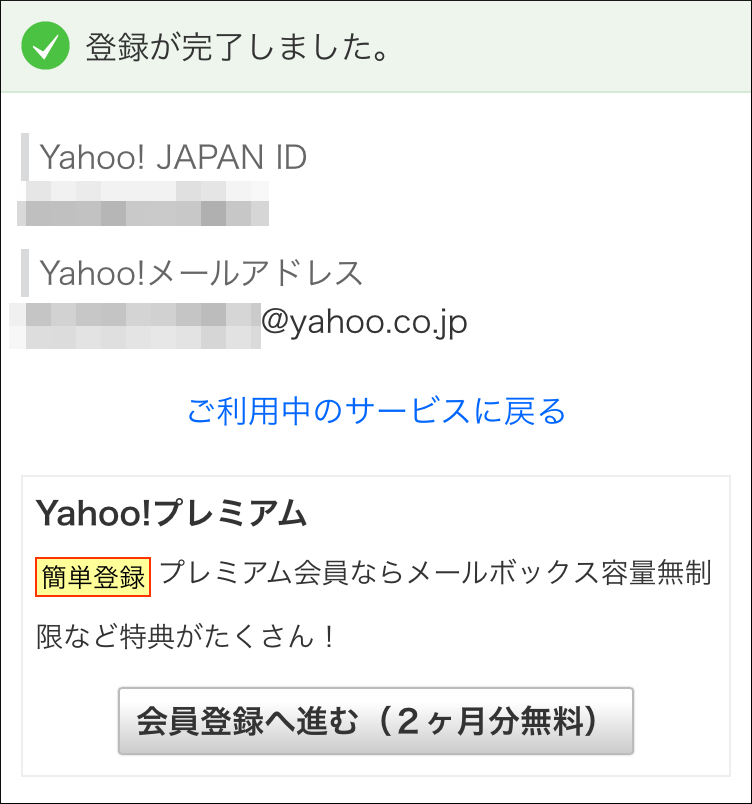
以上でyahoo!メールの作成は完了です。こちらもGmailと同様、管理画面にて更なる登録情報を入力すればセキュリティ面を強化することができます。
Yahoo!メール公式アプリ

最後に
 あなた
あなたGmailとYahoo!メールどっちがおすすめ?
GmailとYahoo!メールのどちらも無限にフリーメールを作成できるという点に変わりはありません。
しかし、Yahoo!メールは他のアカウントでログインしたい場合、一度ログインを外して再度ログインし直さなければいけないという少し面倒なデメリットがあります。
また、Yahoo!メール公式アプリの利用を望んでいるのであればメール以外にも気象情報やニュースなどメールとは関係のない通知まで届くことがあります。※設定で変更可能
このことを踏まえて私はフリーメールのみを重点的に置くGmailをおすすめします。
どちらにせよ素晴らしいフリーメール作成サイトということには変わりありませんので自分の好みに合わせて活用してください。